Búsquedas en Terminal Windows
Terminal Windows incluye una característica de búsqueda que le permite buscar una palabra clave específica en el búfer de texto. Esto resulta útil cuando se intenta encontrar un comando que se ha ejecutado antes o un nombre de archivo específico.
Uso de la función de búsqueda
De forma predeterminada, puede abrir el cuadro de diálogo de búsqueda pulsando Ctrl+Mayús+F. Una vez abierto, puede escribir la palabra clave que está buscando en el cuadro de texto y pulsar Entrar para buscar.
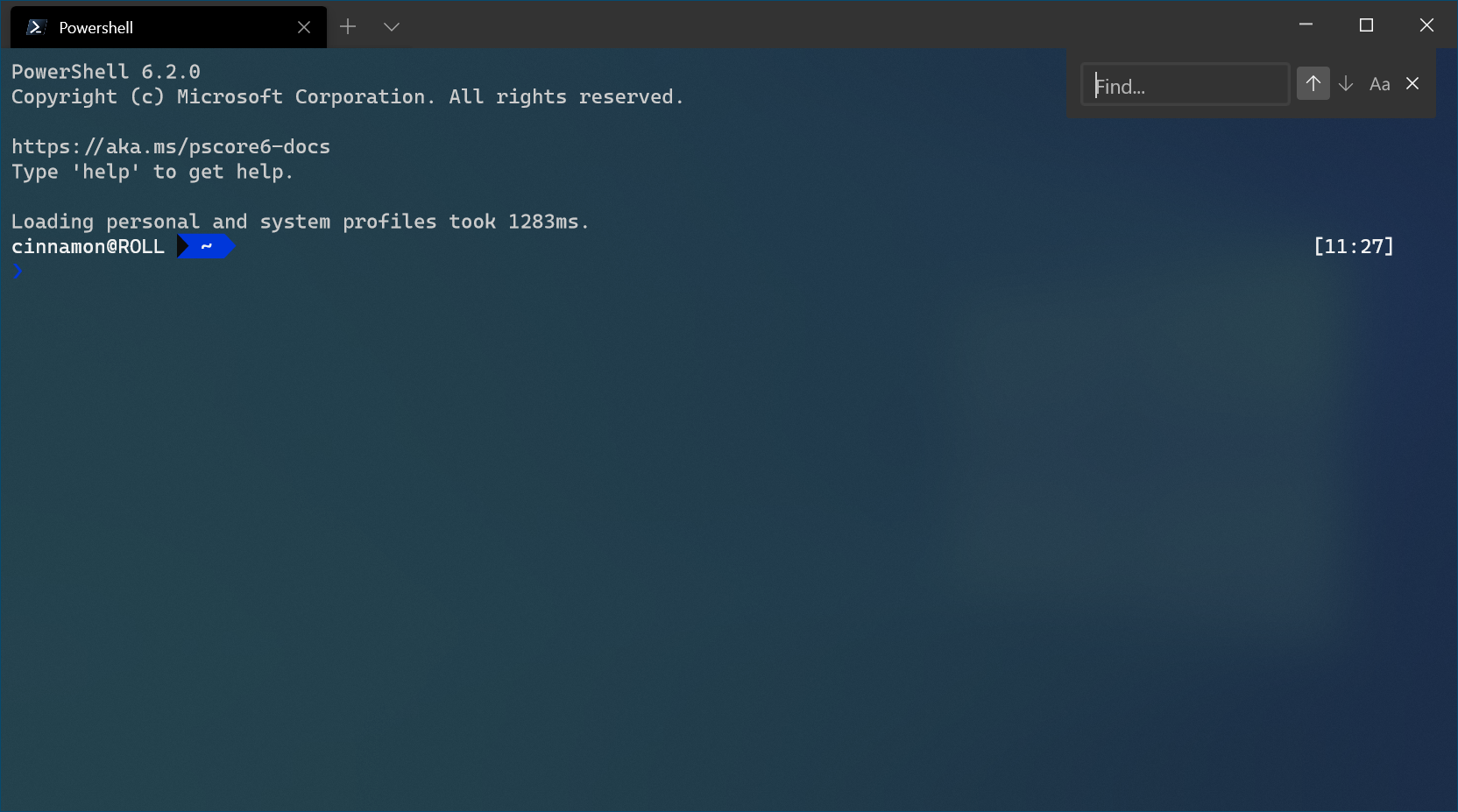
Búsqueda direccional
De forma predeterminada, el terminal buscará desde la parte inferior hasta la parte superior del búfer de texto. Puede cambiar la dirección de búsqueda seleccionando una de las flechas del cuadro de diálogo de búsqueda.
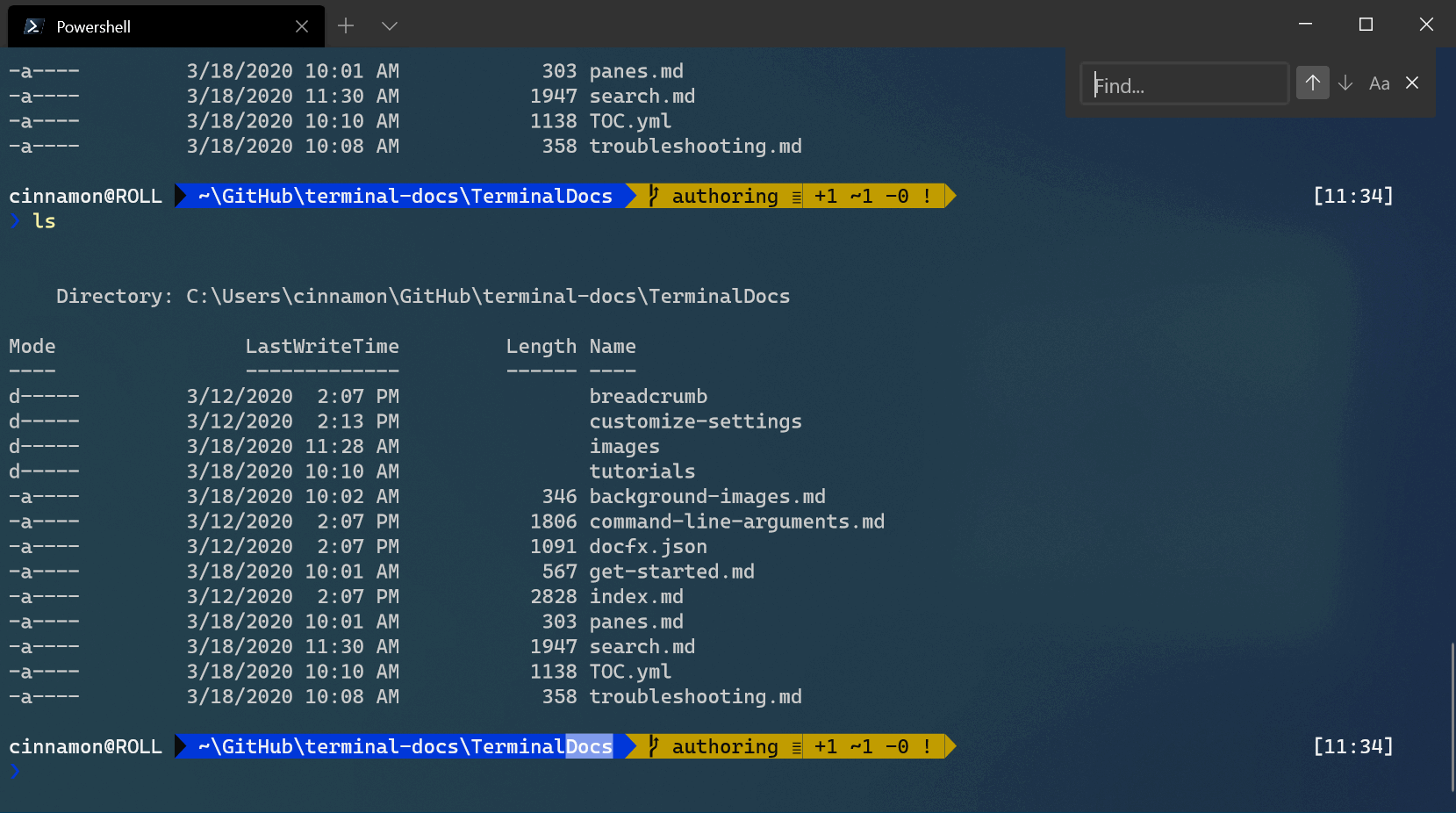
Búsqueda con coincidencia de mayúsculas y minúsculas
Si desea restringir los resultados de la búsqueda, puede agregar la coincidencia de mayúsculas y minúsculas como opción en la búsqueda. Puede activar la coincidencia de mayúsculas y minúsculas seleccionando el botón correspondiente y los resultados que aparecen solo coincidirán con la palabra clave especificada con las mayúsculas y minúsculas concretas.
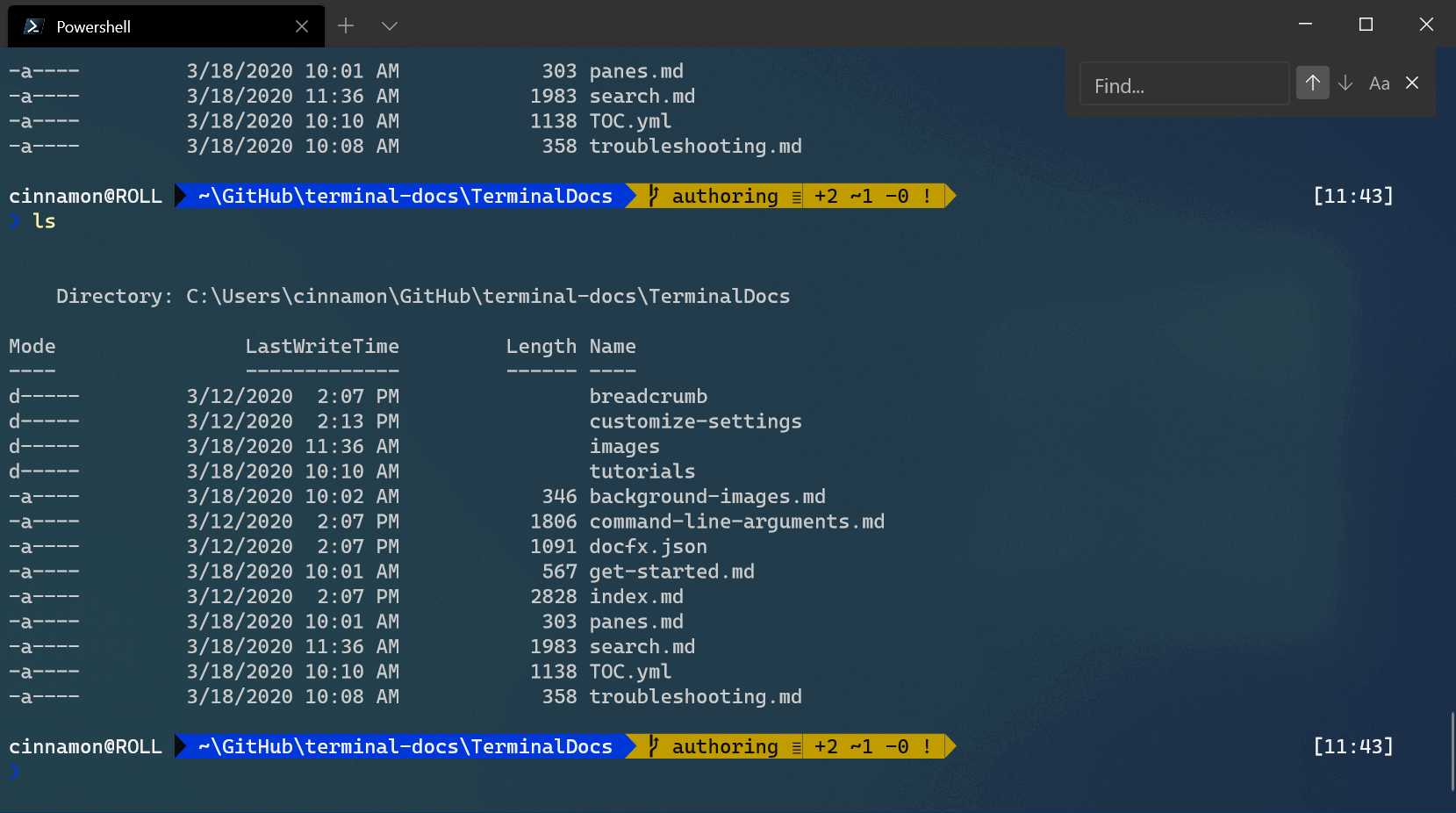
Búsqueda en paneles
El cuadro de diálogo de búsqueda también funciona con paneles. Cuando un panel está activado, puede abrir el cuadro de diálogo de búsqueda y aparecerá en la parte superior derecha de ese panel. Después, cualquier palabra clave que especifique solo mostrará los resultados que se encuentren dentro de ese panel.
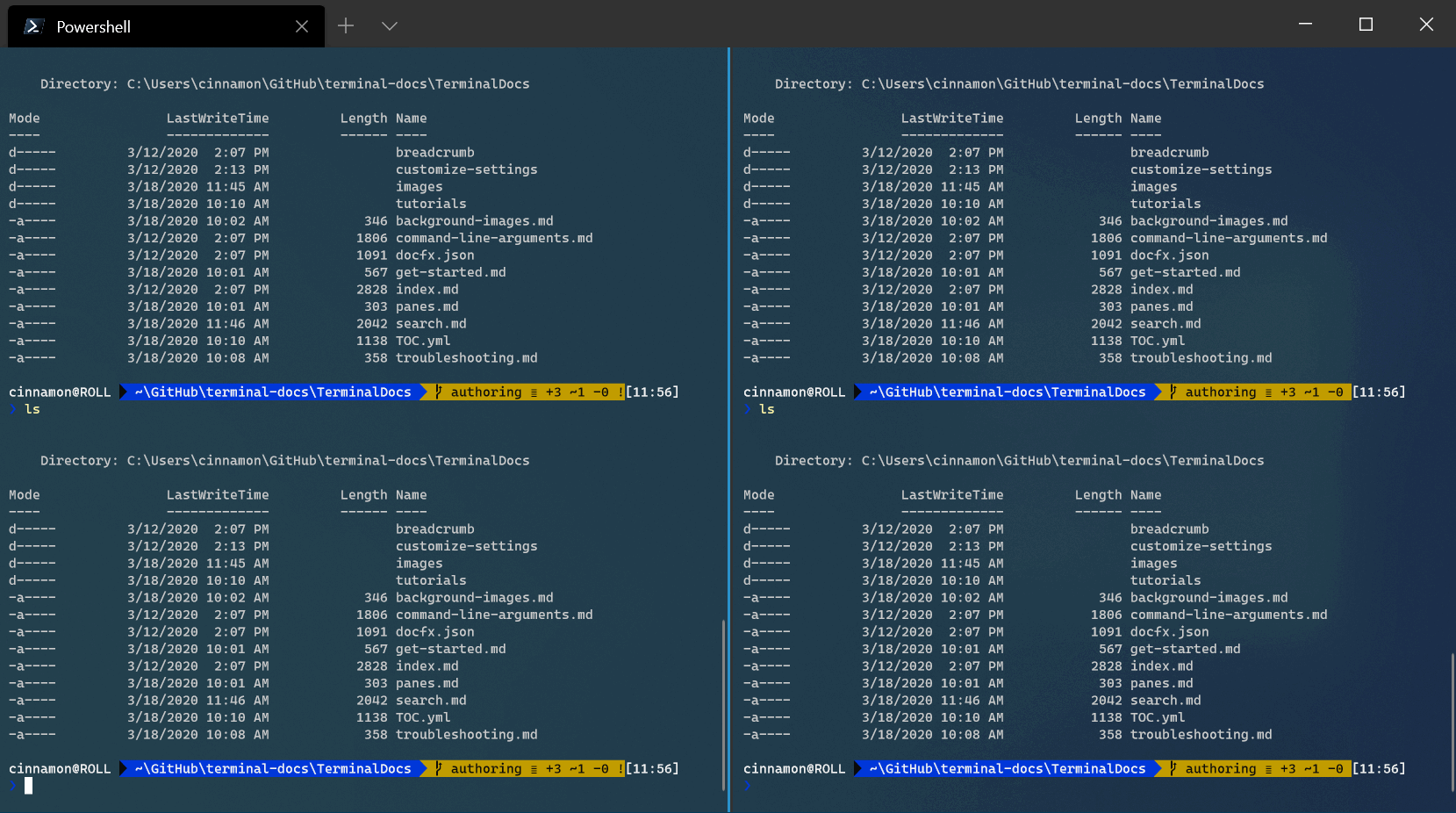
Personalización del enlace de teclado de búsqueda
Puede abrir el cuadro de diálogo de búsqueda con cualquier enlace de teclado (combinación de teclas de método abreviado) que prefiera. Para cambiar el enlace de teclado de búsqueda, abra el archivo settings.json y busque el comando find. De forma predeterminada, este comando se establece en Ctrl+Mayús+F.
// Press ctrl+shift+f to open the search box
{ "command": "find", "keys": "ctrl+shift+f" },
Por ejemplo, puede cambiar "ctrl+shift+f" a "ctrl+f", al escribir Ctrl+F.
Para obtener más información sobre los enlaces de teclado, visite la página Acciones.
